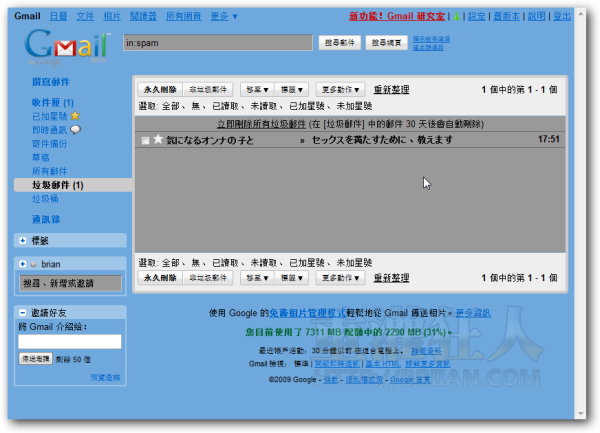很久之前Gmail就推出修改「背景主題」的功能,不過之前大概都只能選用內建的二、三十個佈景而已,如果都挑不到喜歡的那就沒了。
剛剛開打Gmail的設定頁面,看到「背景主題」裡面多了一個「選擇您喜歡的顏色」的欄位,提供了一個相當簡便的介面讓使用者自行挑選顏色、設定版面配色。雖然目前可修改的欄位跟細節還不算多,不過除了預設的35色調色盤之外,還可讓我們輸入色碼編號來自訂顏色,算是還挺不錯用的,只可惜還是沒能開放自行修改CSS樣式?
設定方法:
第1步 開啟並登入Gmail網頁後,按一下〔設定〕→【背景主題】,開啟背景主題設定頁面後,再按一下最下面的〔選擇您喜歡的顏色〕。
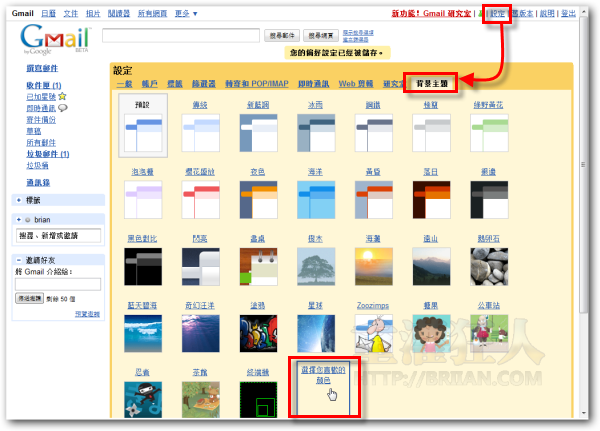
第2步 接著,我們可以先點一下你要修改顏色的欄位,欄位左上方會出現一個小按鈕圖示,按一下那個圖示後,會跳出「背景顏色」、「文字顏色」與「連結顏色」三種色盤讓我們設定各自的配色,請直接用滑鼠點選、設定即可。
如果要自行輸入顏色編碼,請按一下色盤最下面的〔+〕即可自行輸入。
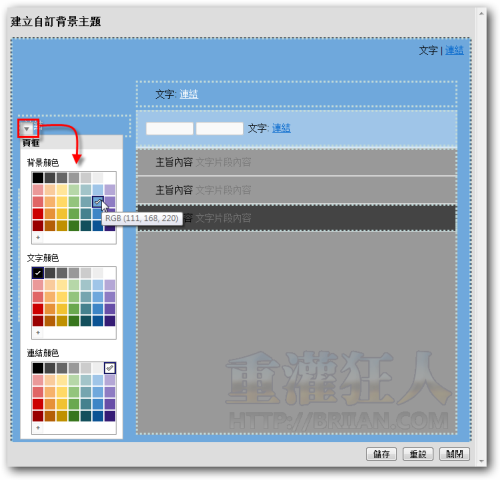
第3步 如果你按了調色盤下面的〔+〕,則會跳出另外一個視窗,讓我們自行輸入色碼編號或從另外一個色盤更精細的挑選你要的顏色。
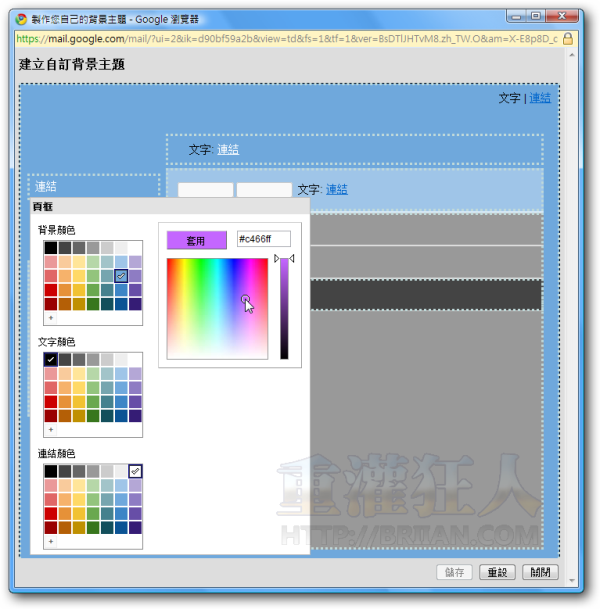
第4步 全部都挑選、設定完後,請再按一下最下面的〔儲存〕按鈕即可完成。
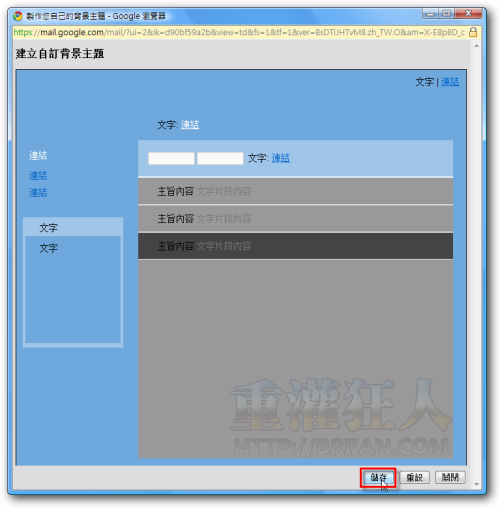
第5步 設定完後,整個網站版面就會變成你自己設定的樣子囉!雖然還是不支援CSS修改或自行上傳新的背景主題,不過能自行修改顏色也是挺不錯的,至少可以把一些看不慣的小地方改一改,讓自己每天收信的時候可以更順眼些。
延伸閱讀: